Vista中有许多地方都与之前的Windwos 2000/XP有了很大的不同,多多少少让人感觉新鲜了不少,但是也有大家觉得不方便的地方。比如在XP下打开本地连接时, 只要网络邻居右键属性就行了。可是这却在Vista下变的麻烦了许多。需要右击左下角的网络连接图标,然后再点击网络共享中心,最后才能打开管理网络连接的窗口。
怎么样才能减少这些繁琐的操作过程呢,其实你只需要创建一个快捷方式就行了。可是创建快捷方式要填入打开方式的路径才行,网络连接窗口的打开路径又是什么呢?
不用急,我们打开注册表编辑器找到HKLM/SOFTWARE/Classes/CLSID/{7007ACC7-3202-11D1-AAD2-00805FC1270E} ,对于【{7007ACC7-3202-11D1-AAD2-00805FC1270E}】项就是网络连接了,我们可以看看数据名的标识。
当然还有许多项目名:
[HKEY_CLASSES_ROOTCLSID{645FF040
-
5081
-
101B
-
9F08
-
00AA002F984E}](回收站)
[HKEY_CLASSES_ROOTCLSID{21EC2020 - 3AEA - 1069 - A2DD - 08002B30309D}](控制面板)
[HKEY_CLASSES_ROOTCLSID{992CFFA0 - F557 - 101A - 88EC - 00DD010CCC48}](拨号网络)(WIN9X)
[HKEY_CLASSES_ROOTCLSID{2227A280 - 3AEA - 1069 - A2DE - 08002B30309D}](打印机)(WIN9X)
[HKEY_CLASSES_ROOTCLSID{D6277990 - 4C6A - 11CF - 8D87 - 00AA0060F5BF}](计划任务)(WIN9X)
[HKEY_CLASSES_ROOTCLSID{21EC2020 - 3AEA - 1069 - A2DD - 08002B30309D}](控制面板)
[HKEY_CLASSES_ROOTCLSID{992CFFA0 - F557 - 101A - 88EC - 00DD010CCC48}](拨号网络)(WIN9X)
[HKEY_CLASSES_ROOTCLSID{2227A280 - 3AEA - 1069 - A2DE - 08002B30309D}](打印机)(WIN9X)
[HKEY_CLASSES_ROOTCLSID{D6277990 - 4C6A - 11CF - 8D87 - 00AA0060F5BF}](计划任务)(WIN9X)
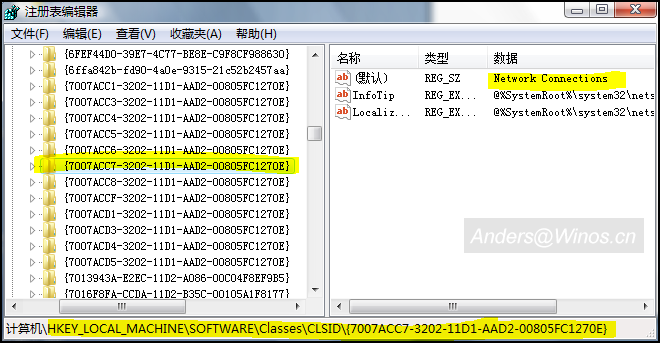
知道了项目名后,接下来我们记录下这个网络连接项的名称后开始在桌面上创建个 快捷方式,项目的位置就建入【explorer.exe空格::项目名称】,注意空格和空格后的标符号。
如:
explorer.exe ::{7007ACC4-3202-11D1-AAD2-00805FC1270E}
直接复制如上位置就行了
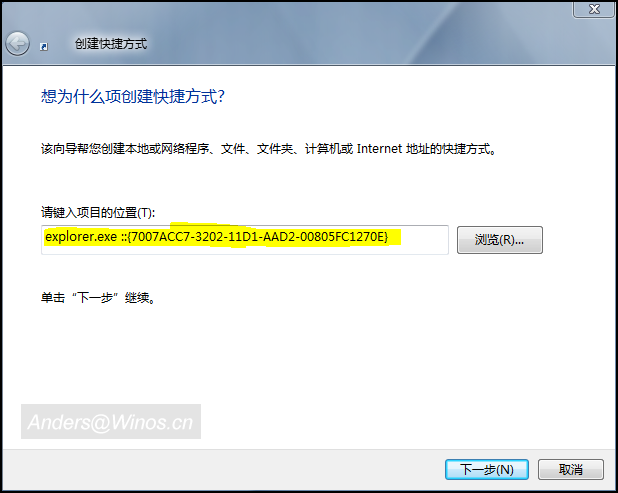
最后下一步,输入你要命名的快捷方式名称,最后完成OK。
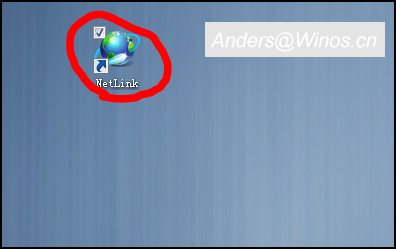
更改个你喜欢的图标,以后双击此图标就能快速打开 网络连接 窗口了。






















 1045
1045











 被折叠的 条评论
为什么被折叠?
被折叠的 条评论
为什么被折叠?








